1、先打开电脑,双击桌面上的迅雷。
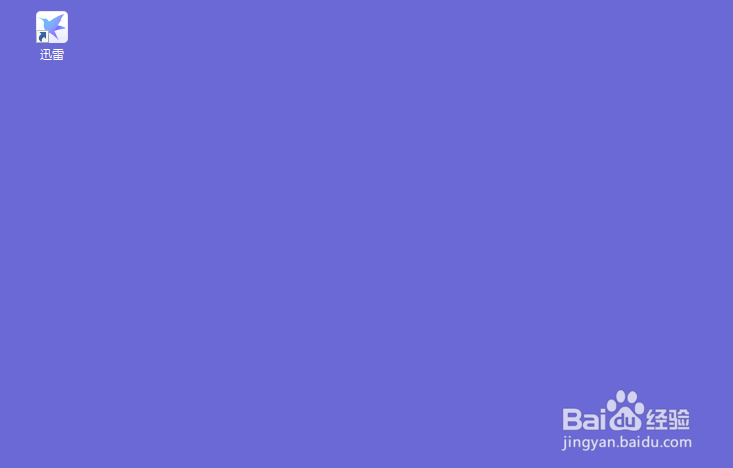
2、然后点击三个点按钮。
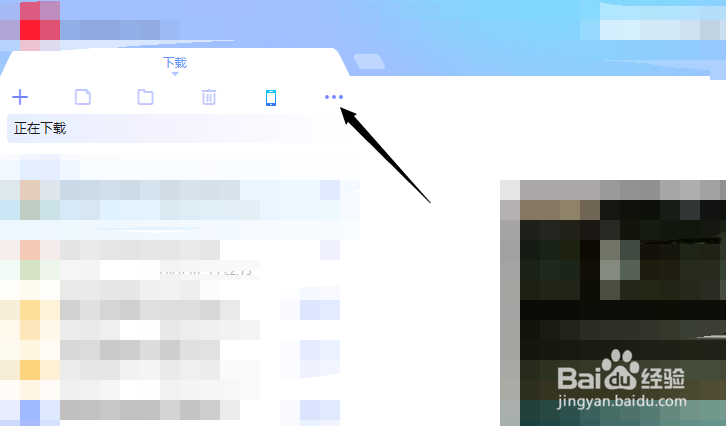
3、之后点击设置中心。
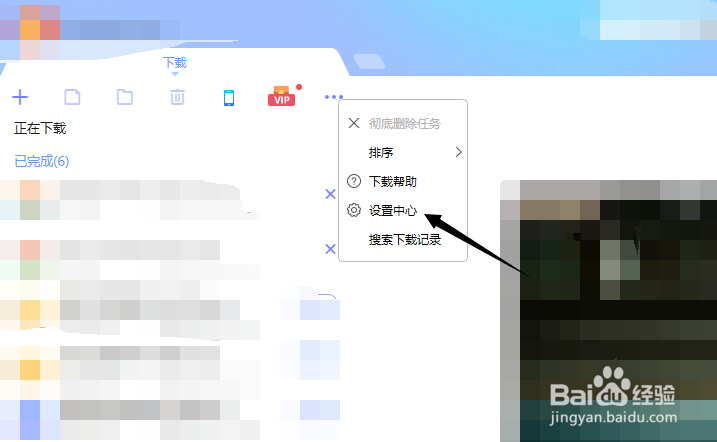
4、然后点击下载设置。

5、之后点击勾选上自动将低速任务移动至列尾。

6、结果如图所示,这样便开启了自动将低速任务移动至列尾。

7、总结:1、双击桌面上的迅烛毫严败雷。2、点击三个点按钮。3、点击设置中心。4、点击下载设置。5、点击勾选上自动将低速任务移动至列尾。6、这样便开启了自动将低速任务移动至列尾。
时间:2024-10-13 03:28:04
1、先打开电脑,双击桌面上的迅雷。
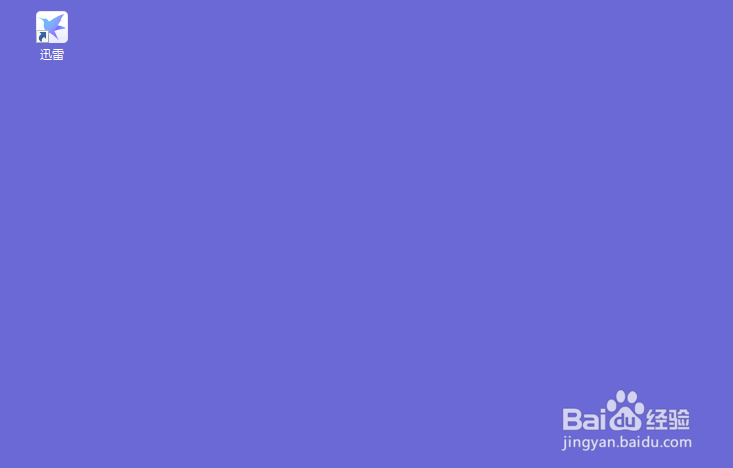
2、然后点击三个点按钮。
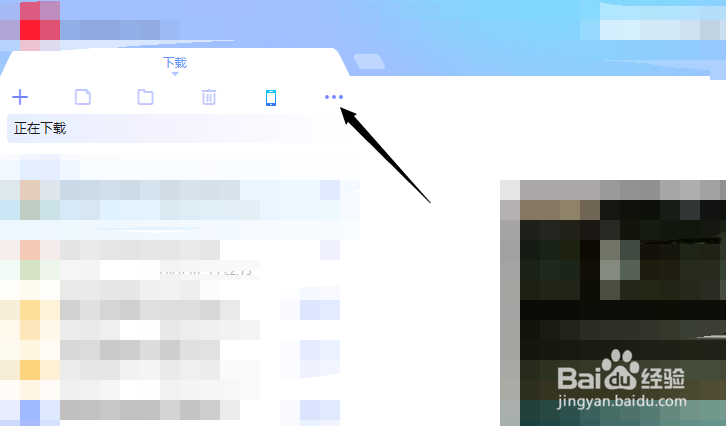
3、之后点击设置中心。
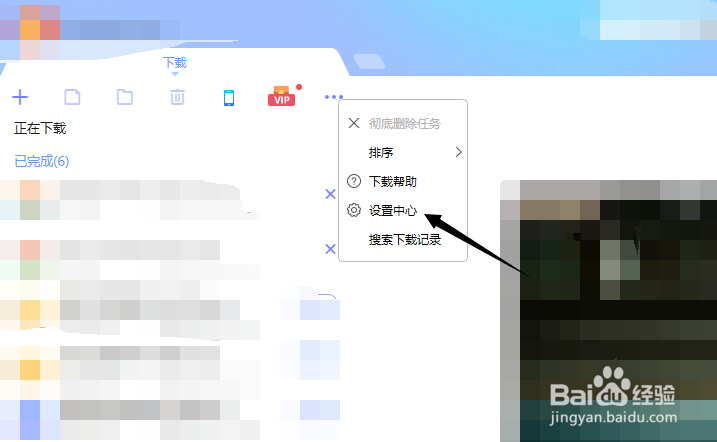
4、然后点击下载设置。

5、之后点击勾选上自动将低速任务移动至列尾。

6、结果如图所示,这样便开启了自动将低速任务移动至列尾。

7、总结:1、双击桌面上的迅烛毫严败雷。2、点击三个点按钮。3、点击设置中心。4、点击下载设置。5、点击勾选上自动将低速任务移动至列尾。6、这样便开启了自动将低速任务移动至列尾。
